1. em hãy nêu các bước tạo văn bản mới,mở văn bản có sẵn trên máy tính và lưu văn bản?
2.các thành phần của văn bản ?
3.quy tắc gõ văn bản trong word ?
4.các bước tạo bảng ?
5.định dạng đoạn văn bản là gì ? em sử dụng các nút lệnh gì để căn lề? thay đổi lề cả đoạn văn? giãn cách dòng trong đoạn văn?
6.trình bày trang căn bản là gì ? các lựa chọn khi trình bày trang văn bản?
7.các bước bố trí hình ảnh trên văn bản?
8.cách gộp ô?
các bạn làm ơn giúp mình với nhé mai mình thi rồi
giúp làm câu 6.7.8
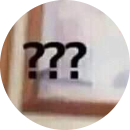
























 (hoặc nháy các nút
(hoặc nháy các nút  hay
hay  ) để phóng to hay thu nhỏ văn bản. Hãy thu nhỏ văn bản tới mức em có thể xem kết quả trình bày trước khi in.
) để phóng to hay thu nhỏ văn bản. Hãy thu nhỏ văn bản tới mức em có thể xem kết quả trình bày trước khi in.





